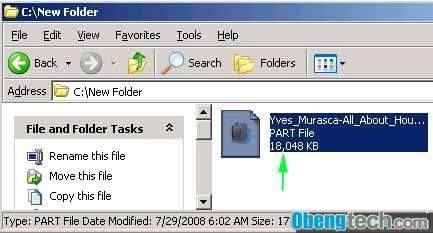|
|
|
|
Kategori : Tips
| Date : 12/30/2008
Melihat potongan file RAR yang belum utuh atau belum selesai di downloadMelihat file lagu dan ingin mengambil sebagian yang sudah di download
Melihat sebagian file Winrar - Untuk memotong file RAR dari album MP3 Untuk melihat sebagian dari isi sebuah file RAR Contoh langkah ini misalnya, anda ingin mendownload sebuah file yang berisikan album lagu. Tetapi anda hanya menginginkan 1 buah file MP3 (lagu) saja, dan tidak mau mendownload semua isi file. Ternyata file dalam format MP3 berada didalam sebuah file terkompres dengan ukuran cukup besar, misalnya 100MB sedangkan file yang anda butuhkan hanya 5-10MB dari 1 file lagu. Kebetulan file yang anda temukan berisikan bagian lagu (beberapa file MP3), dan bukan file dengan lagu nonstop. Selama proses mendownload, biarkan file yang sedang anda download sampai mencapai ukuran tertentu. Misalnya pada bagian dibawah ini , program Firefox sudah mendownload sampai 18MB. Firefox mengunakan tambahan nama sementara dengan extension PART dibagian belakang extension file yang sedang dalam proses download. Misalkan file lagu.rar maka akan diberi nama sementara dengan tambahan lagu.rar.PART.
Langkah kedua, pindahkan file dengan extension PART yang sedang anda download ke directory lain denga perintah COPY Arahkan cursor ke nama file dengan extension PART, dan tekan Control C (COPY), lalu pindahkan ke folder lain dengan Control V ( Paste). Bila anda memiliki 2 partisi (misalnya partisi C dan D), langkahnya cukup mendrag file dan mengarahkan ke folder di partisi lain. Misalnya file lagu.rar.PART dari directory C:\New Folder , di copy ke folder lain misalnya E:\download Contohnya pada gambar dibawah ini, file dari drive C dicopy ke drive E
Ganti nama file lagu.rar.PART menjadi lagu.rar. Dan buka potongan file dengan software Winrar. Hasilnya akan tampak seperti gambar dibawah ini, karena file RAR belum selesai di download secara lengkap, nantinya akan muncul pesan error dari software Winrar. File tetap dapat terbuka, dan isinya hanya sebagian saja.
Cara ini akan lebih singkat dibandingkan anda mendownload file secara utuh. Dan anda dapat melihat sebagian isi file yang mungkin anda butuhkan.
Langkah diatas juga dapat mengetahui apakah file yang didownload mengunakan password Langkah diatas juga dapat digunakan untuk melihat apakah file yang sedang anda download ternyata mengunakan kunci sandi / password. Ketika sebagian isi file anda download, lalu bisa melihat sebagian isi file. Software Winrar akan memberikan tanda " * " pada bagian akhiran file. Bila anda tidak mengetahui password dari file tersebut, tentunya proses download dapat dibatalkan. Sehingga anda lebih menghemat waktu tanpa harus mendownload semua file secara utuh, dan pada akhirnya file tidak dapat dibuka
|
Chunghop K 1028E Universal Remote AC setting first timeCara Root Unlock ZTE B760H dan setting B860H untuk TV browsing chatting download playerAdobe Lightroom for Dummy belajar Lightroom Classic CC edit fotoBelajar Magix Vegas Pro for Dummy untuk video editingMemperbaiki layar LCD buram berkerut rusak filter polarizerCara membuat kabel Fast Charger smartphone Android 1000mAh keatasMembaca Koordinat GPS dengan Latitude dan LongitudeMembuat kabel USB ke microUSB untuk kabel power perangkatCheck Voltage Power Supply ComputerCara membuat baterai 12V DC dengan 3 baterai pack 18650Cara membuat baterai pack 7,4 - 8,4 Volt dengan sirkuit proteksi board BMS S2Android TV di computer laptop boot di flash diskAmpere Android memeriksa amper charger dan pemakaian power smartphone
Merapikan Icon Aplikasi di smartphone Android dan menganti Icon PackInstant Heart Rate aplikasi detak jantung AndroidNetwork Cell Tower Info melihat sinyal data internet dan lokasi antena BTS towerMemperbaiki Card Reader tidak membaca SDcard atau kadang membaca kadang tidakTethering atau Portable WIFI Hotspot dari SmartphoneTP-Link TL-WA850RE Range Extender menambah jarak WIFIGlonass VS GPS vs Beidou vs Galileo sistem satelit sudah digunakan smartphone alat GPS tablet.Memperbaiki kabel mouse putus, mouse mati hidup, scroll mouse macet menganti switch mouseMenghubungkan smartphone Android ke WIFI Router manual dan otomatis WPSMenaikan tegangan atau menurunkan tegangan DC to DC dengan LM2596 dan CN6009 untuk DC to DCOpenCL mempercepat rendering foto video dari software computer dengan CPU dan GPUStartup Manager untuk Android SmartphoneMembuat video foto efek Cinema Film dengan LUT Color GradePerbandingan exFAT vs FAT vs FAT32 vs NTFS Android Flash Drive microSD memory cardKontrol fan 2 Pin 3 Pin 4 Pin dan putaran fan PWM rahasia fan Intel tersembunyiSSD NVMe Teamgroup MP33 Pro PCIe 3 ke PCIe 2 computer lamaBaterai 9V dengan dua baterai Lithium IonBoot Windows NVMe PCIe Clover Boot Manager Windows PC tua ngebut lagiUniversal Remote Control TV STB SmartTV atau smartphone dijadikan remoteMini Step Up 5V 8V 9V 12V menaikan tegangan voltase paling efisien Fix outputRemote Chunghop L336 satu remote gantikan 3 remote berbeda |
|
||||||||||||||